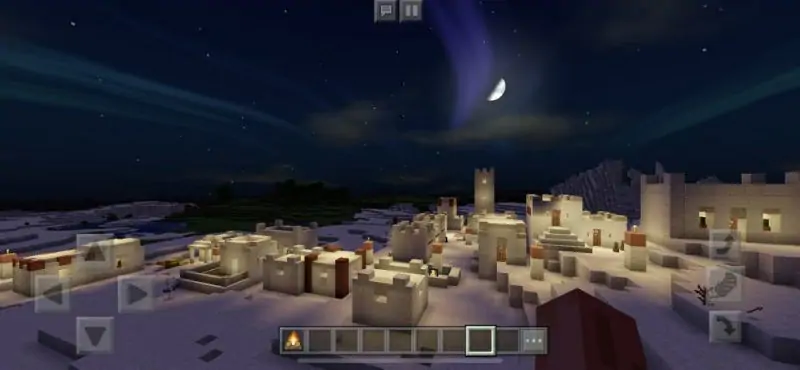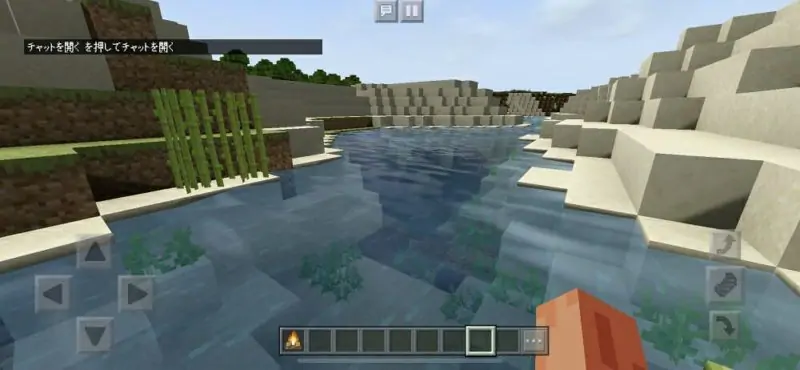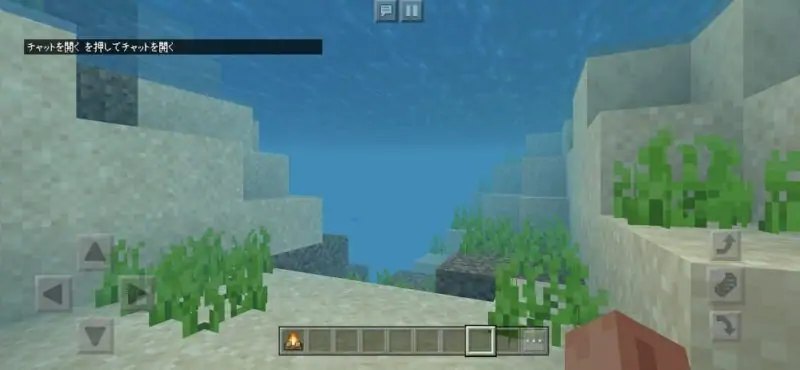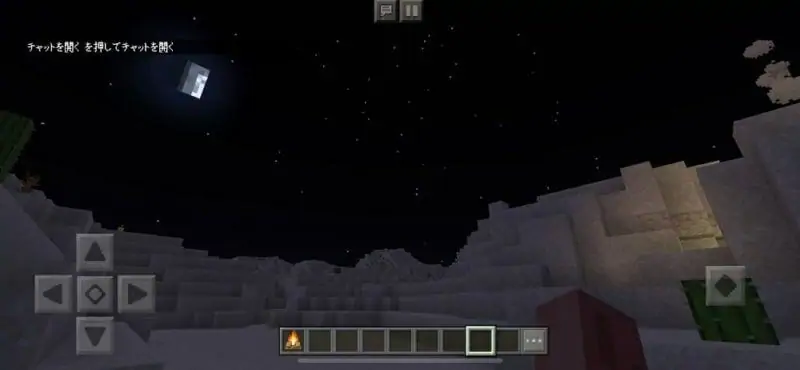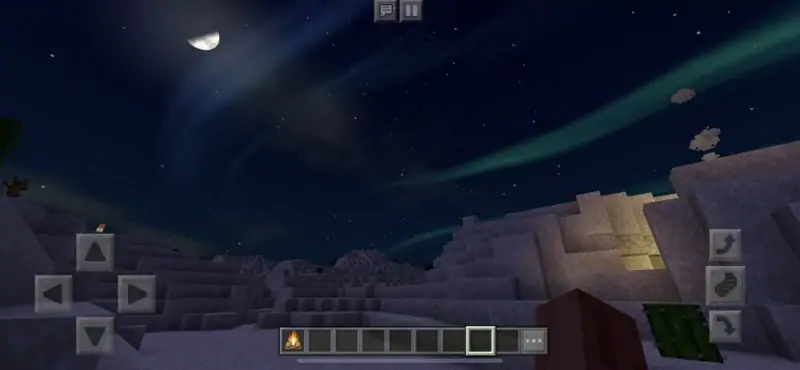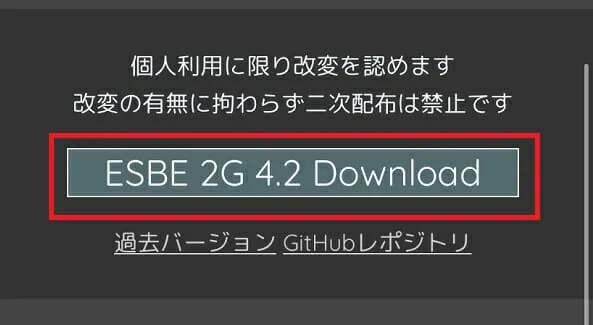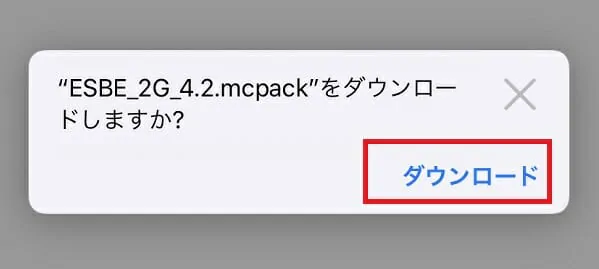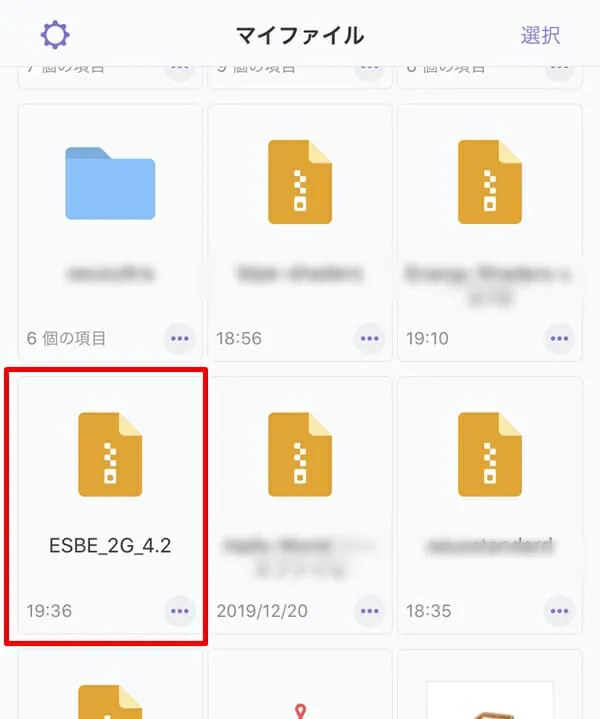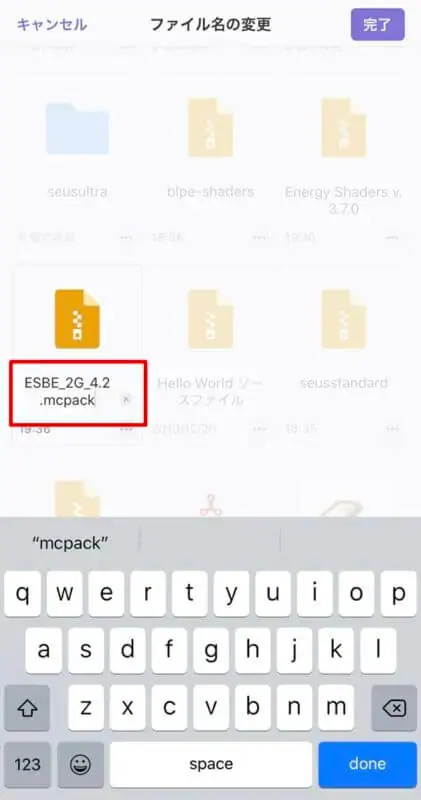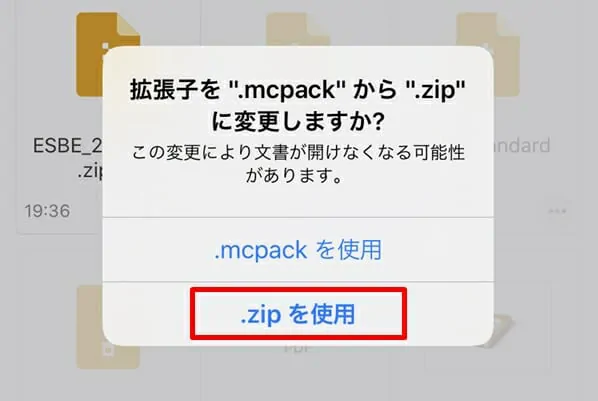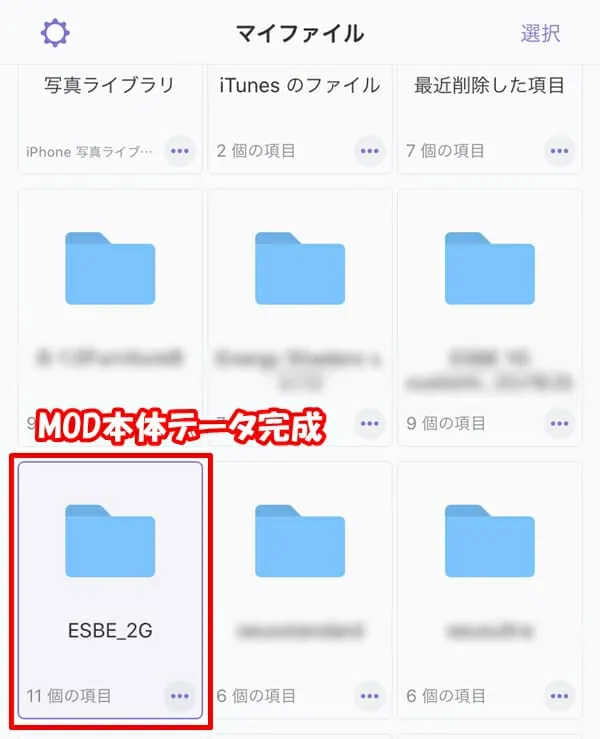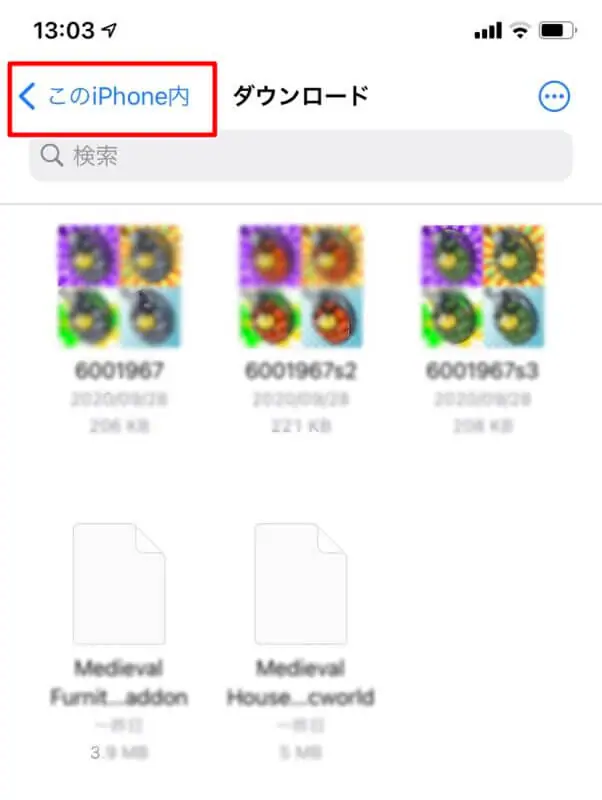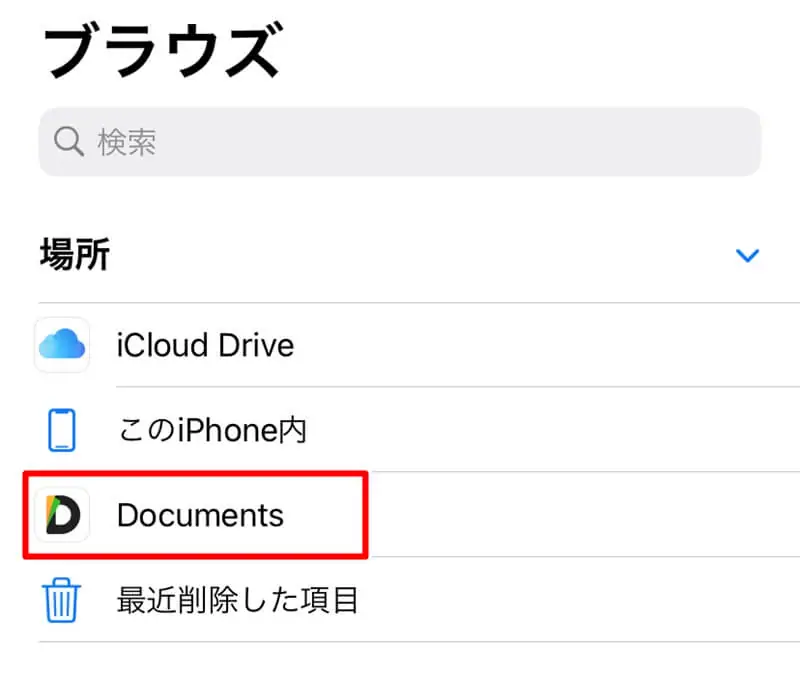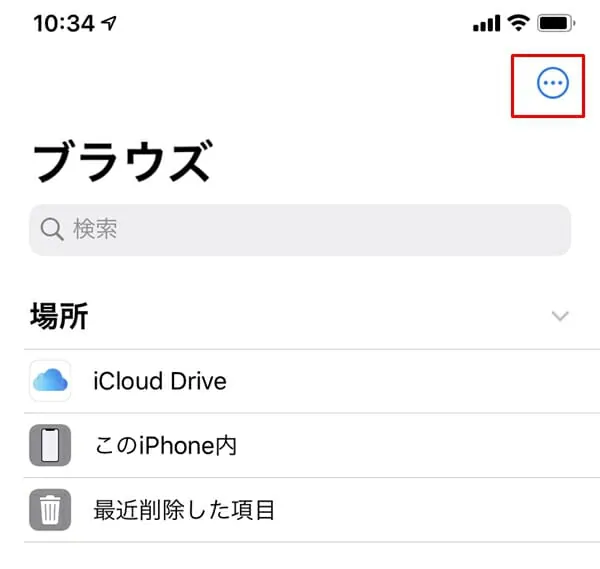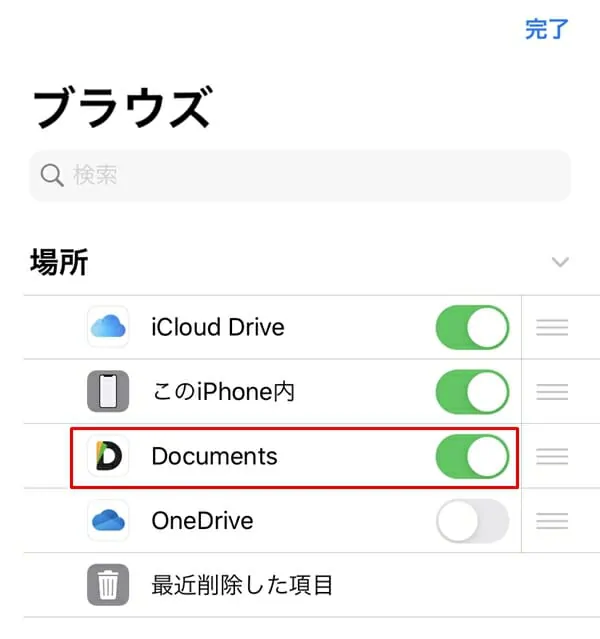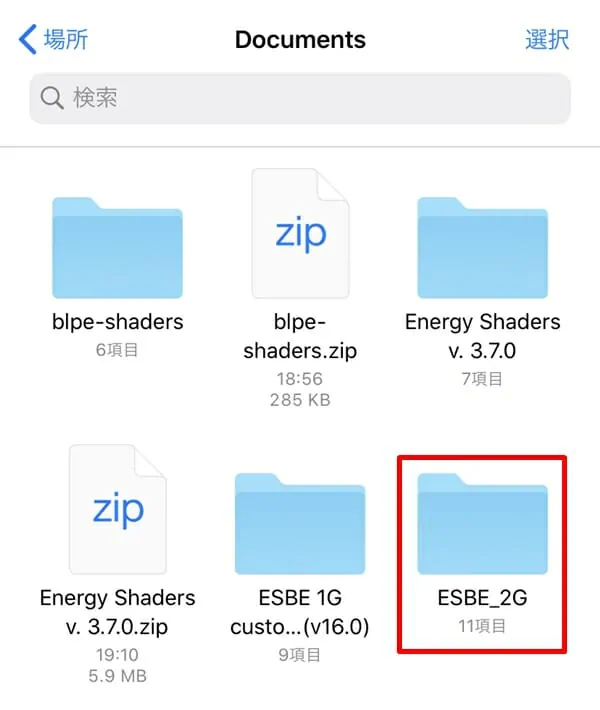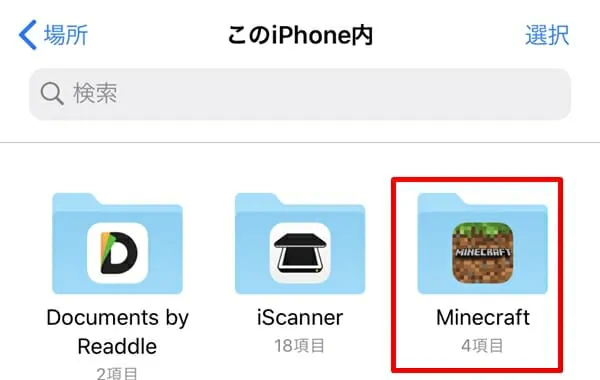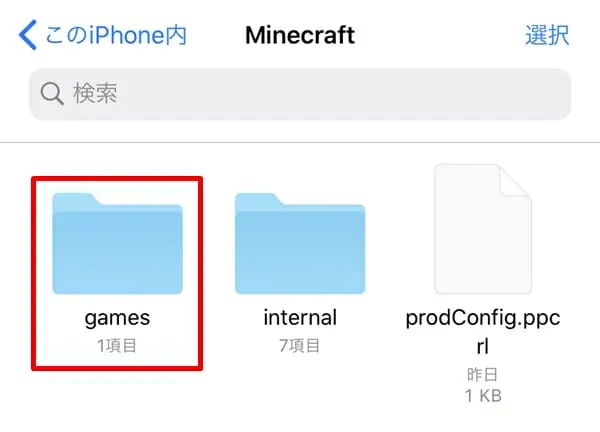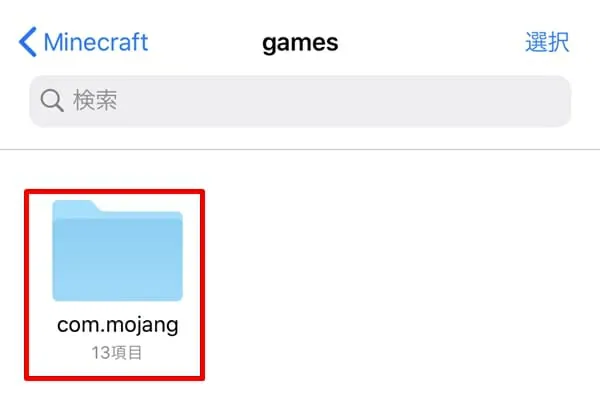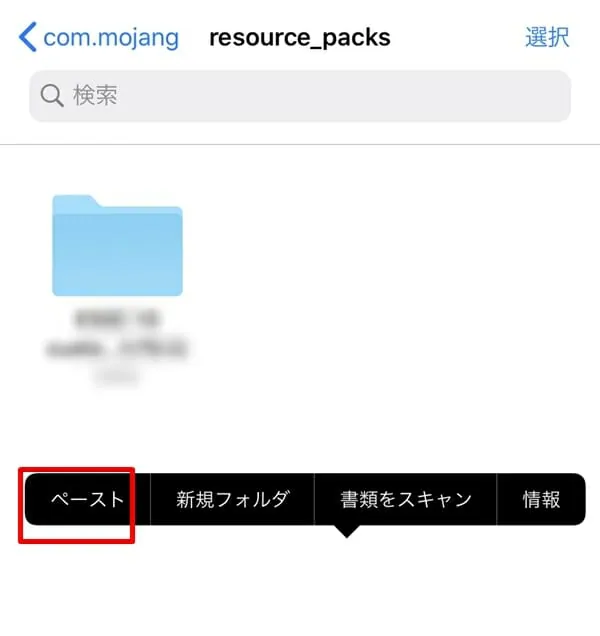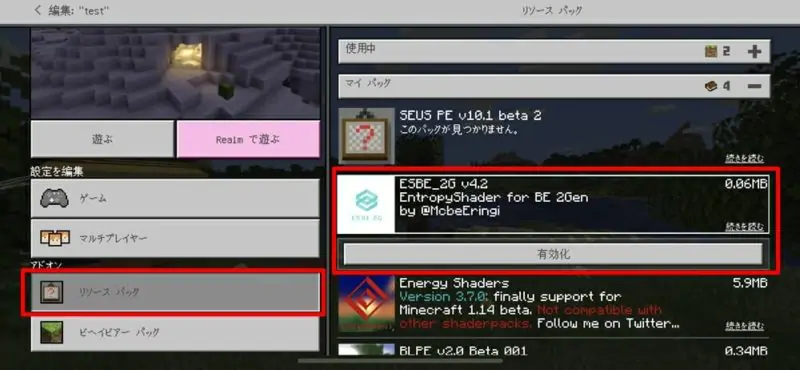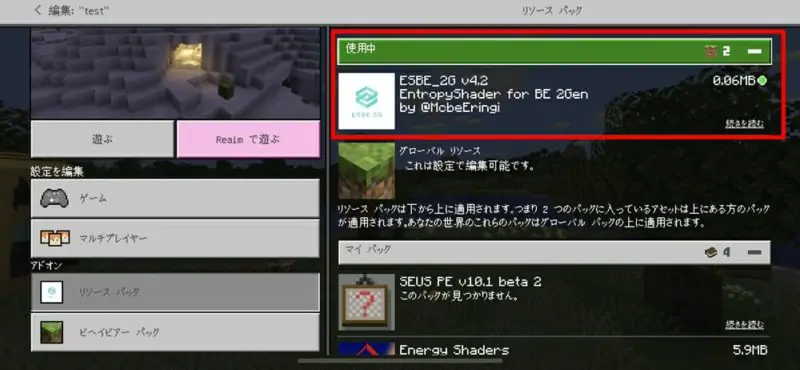ver1.18.30以降の問題について
2022年4月よりリリースされたver1.18.30以降、影シェーダーやテクスチャが反映されない問題が発生しています。
詳しい原因や対処法については、以下の記事で紹介しています。
-

-
ver1.18.30以降の旧マイクラPEで影アドオンが反映されない問題と対処法について
当サイトでは以前の記事で、スマホ(iOS・Android)向けマインクラフト(旧マイクラPE)において、『影アドオン(シェーダー)』を導入する方法について紹介してきました。 ▼iOS版の解説記事 ▼A ...
続きを見る
当サイトでは以前より、Minecraft(マインクラフト)に関するMODやリソースパック、影MODなどの様々な情報を記事にして紹介してきました。
そこで最近、当サイトを見ていただいている方々から『スマホ・タブレット版マイクラPE(統合版) に 影MOD を導入する方法を教えてくれ!』という声を多くいただくようになりました。
影MOD(かげもっど)とは?
マイクラ内の水や光の表現をめっちゃリアルにするMODのこと。
▼導入すると、マイクラの世界がこんな感じに綺麗になります(スライダーを動かして比較)
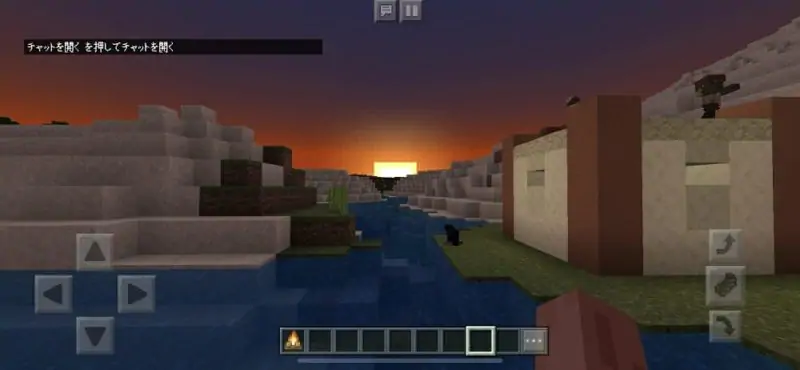
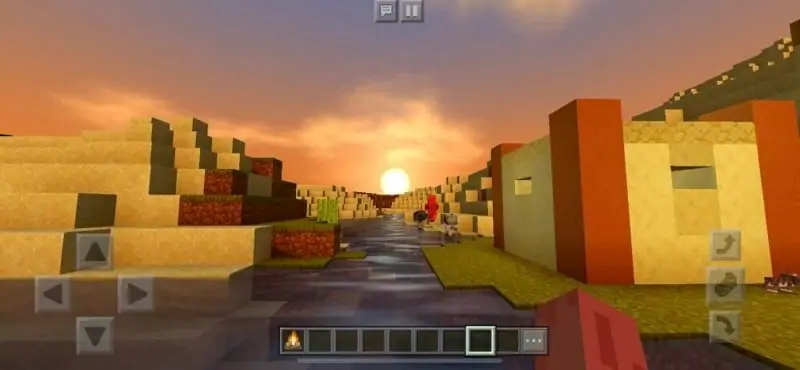
PC版とは異なり、マイクラPEの場合、影MODを入れる手順がかなり特殊なため、苦戦する人が多いのもうなずけます。
そこで今回は、"スマホ・タブレット版(iOS端末)の統合版マイクラ(旧マイクラPE)に影MODを導入する方法" について、誰でも導入できるように 分かりやすく解説していきます!
Android版について
iOS版とAndroid版とでは、導入方法が異なります。
Android端末を使用している方は、以下の記事をご覧ください。
-

-
統合版(旧マイクラPE)に無料で影MODを導入する方法を分かりやすく紹介(Android版)
ver1.18.30以降の問題について 2022年4月よりリリースされたver1.18.30以降、影シェーダーやテクスチャが反映されない問題が発生しています。 詳しい原因や対処法については、以下の記事 ...
続きを見る
▼ちなみに、マイクラPEに『家具』や『乗り物』などを追加するアドオン(MOD)の導入方法は、コチラで紹介しています。
-

-
統合版(旧マイクラPE)に無料でアドオン(MOD)を導入する方法を分かりやすく紹介(iOS版)
最近はPCよりも、スマホ・タブレット向けのマイクラPEを遊ぶ人が多くなってきていますね。 当サイトでも、 『マイクラPE(統合版)に MOD を導入する方法を教えてくれ!』 という声を多くいただくよう ...
続きを見る
▼スキンを無料で追加(変更)する方法はコチラ
-

-
統合版(旧マイクラPE)に無料で好きなスキンを入れる(変更する)方法を分かりやすく紹介(iOS・Android)
マインクラフトって、購入したばかりの状態では、キャラクターの見た目がオッサン(スティーブ)のままですよね。 ▼デフォルト状態の見た目 おっさん萌えの人であれば問題ありませんが、多くの方は『見た目(スキ ...
続きを見る
手順①:使用するアプリを事前に用意
マイクラPEに影MODを導入するためには、以下の3種類のアプリを使用します。
事前にインストールしておいてください。
マイクラ本体
当然ですが、事前に『Minecraft』アプリ本体をインストールしておいてください。

ファイル アプリ
続いて『ファイル』アプリも使用します。
iOSデバイス購入時にはデフォルトでインストールされているはずですが、消してしまった方は下記からインストールし直してください。
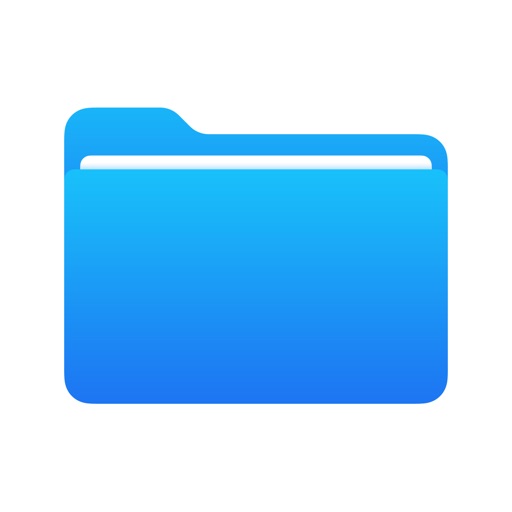
Documents by Readdle
最後に、圧縮されたデータを解凍するためのアプリとして『Documents by Readdle』をインストールしておきます。
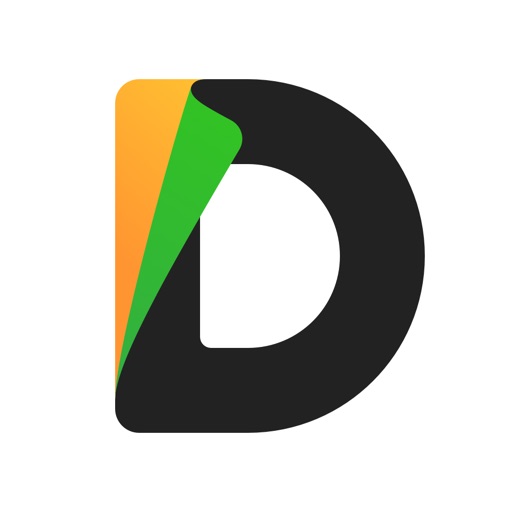
以上3つのアプリをインストールしておいてください。
手順②:影MOD本体(シェーダー)のダウンロード
続いて、肝心の『影MOD』のデータ本体をダウンロードします。
現在、配信されている影MODは数多くあります。
その中でも、最も安定しており・描画がキレイで・最新版のマイクラPEに対応している、一番オススメの影MOD(シェーダー)が、
『ESBE 2G』です。
ESBE 2G 影MODを入れるとどうなる?
ちなみに、この『ESBE 2G』を導入すると、マイクラPEの世界が以下のように変化します。
※画像はタップで拡大できます。
※スマホを横向きにして見てもらえれば、違いが分かりやすいと思います。
このように、PC版のマイクラに負けず劣らずの美しさになります!一見の価値はありです。
影MOD(ESBE 2G)のダウンロード方法
- ESBE 2G | 公式サイト
上記のリンクにアクセスし、ページ中腹あたりにある『Download』ボタンをタップします。
以下のような表示が出るので『ダウンロード』をタップ。
すると、影MOD本体がダウンロードされます。
▼iOS端末の場合、画面上部の下矢印をタップすることで、『ESBE 2G』がダウンロードされたことが確認できます。
これで影MOD本体のデータはダウンロードできました。
しかし、このままでは、まだマイクラPEに導入することはできません。
手順③:影MODのデータを『Documents by Readdle』に取り込む
手順②でダウンロードしたMOD本体のデータは圧縮されているため、マイクラPEで使うためには、データを解凍する必要があります。
解凍するためには、事前にインストールしておいた『Documents by Readdle』を使用します。
▼初回起動時には、おそらく色々と広告が出ますが、すべて無視してください。
『Documents』アプリを開き、画面右下の "プラス(+)" アイコンをタップします。
ウィンドウが出現するので、『ファイル』をタップします。
すると『ファイル』アプリの中身が表示されるので、上部の検索窓に『ESBE』と入力して影MODデータを探し、タップします。
すると、Documentsアプリ内に、影MODのデータを取り込むことが出来ます。
手順④:影MODのデータを解凍する
続いて、Documentsアプリ内に取り込んだ影MODデータを解凍します。
手順③で取り込んだ影MODデータ『ESBE_2G』の名前をタップすると、下画像のように名前を変更することが出来ます。
ここで、
▼変更前
『ESBE_2G_4.2.mcpack』
▼変更後
『ESBE_2G_4.2.zip』
のように、末尾の拡張子(.mcpack)を消して、代わりに ".zip" と入力してください。
名前を変更すると、以下のような表示が出るので『.zipを使用』をタップします。
▼解凍するためには、拡張子を.zipに変更してあげる必要があります。
そして、Documentsアプリの画面上で、名前を変更した『ESBE_2G』をタップしてください。
するとデータが解凍され、最終形態の影MOD本体が生成されます。
▼zipデータが解凍され、MOD本体のデータが完成。
以上で『Documents by Readdle』(解凍アプリ君)の出番は終わりです。
手順⑤:完成した影MODデータを、『ファイル』アプリからマイクラPEに入れる
最後に、手順④で完成した影MODデータ本体を、マイクラPEに導入します。
ファイル アプリを起動します。
起動したら、プラウズ画面を表示します。
▼ファイルアプリの左上をタップしていけば、ブラウズ画面にたどり着くと思います。
ブラウズ画面において、『Documents』をタップします。
Documentsが表示されていない場合
『Documents』をタップすると、アプリの中身が表示されるので、先ほど生成した影MODデータを長押しします。
そして『コピー』をタップして、MODデータをコピーします。
続いて先ほどのプラウズ画面に戻り、今度は『このiPhone内』をタップします。
そして、『Minecraft』⇒『games』⇒『com.mojang』⇒『resource_packs』の順に開いていきます。
『resource_packs』フォルダを開いたら、どこでも良いので、何もない部分を長押しして『ペースト』をタップ。
すると、マイクラPEのフォルダ内に、先ほどコピーした『影MOD本体データ』を入れることが出来ます。
これで影MODの導入は完了です!
お疲れさまでした(´∀`)
最後:マイクラPEを起動して、影MODを適用
以上が完了したら、最後にマイクラPEを起動します。
そして、ワールド選択画面にて右側の『鉛筆アイコン』をタップします。
"アドオン" から "リソースパック" を選択すると、マイパックの中に、今回導入した影MODが追加されていることが確認できます。
▼もしシェーダーを追加したのに一覧に表示されない場合は、一度マイクラを終了し、再起動してみてください。
この影MODに対して『有効化』をタップすることで、影MODをゲームに反映させることが出来ます。
※ちなみに、2種類以上の影MODを有効化した状態でワールドに入るとバグるので、注意してください。
そして、この状態でワールドに入り、マイクラの世界がリアルになっていれば導入は完了です!
▼美しいマイクラPEの世界を楽しもう!(゚∀゚)
他の影MODの場合でも、同様の手順で導入可能
以上が、マイクラPEに影MODを導入する手順です。参考になれば幸いです。
もしも何か不明な点がある場合は、コメント欄にて質問してください。
なお、今回紹介した手順で、他の影MODに関しても同様に導入することが出来ます。
ただし、マイクラPEのバージョンに対応していない影MODを導入しても反映されない or クラッシュするので注意してください。
スマホ版のマイクラでも、美しくなった世界で建築や冒険を楽しんでみましょう!(゚∀゚)
▼マイクラPEに『家具』や『乗り物』などを追加するアドオン(MOD)の導入方法はコチラ。
-

-
統合版(旧マイクラPE)に無料でアドオン(MOD)を導入する方法を分かりやすく紹介(iOS版)
最近はPCよりも、スマホ・タブレット向けのマイクラPEを遊ぶ人が多くなってきていますね。 当サイトでも、 『マイクラPE(統合版)に MOD を導入する方法を教えてくれ!』 という声を多くいただくよう ...
続きを見る
▼スキンを無料で追加(変更)する方法はコチラ
-

-
統合版(旧マイクラPE)に無料で好きなスキンを入れる(変更する)方法を分かりやすく紹介(iOS・Android)
マインクラフトって、購入したばかりの状態では、キャラクターの見た目がオッサン(スティーブ)のままですよね。 ▼デフォルト状態の見た目 おっさん萌えの人であれば問題ありませんが、多くの方は『見た目(スキ ...
続きを見る
2020.4.16追記:正常に導入できない場合
もしも『影MOD(シェーダー)が正常に導入できないよ!』という方は、対処法についてまとめてみたので、以下の記事を参照してみてください。
-

-
【マイクラPE】アドオン・影MOD・テクスチャ等が導入できない場合の対処法まとめ(v1.14.1以降)
スマートフォン向けMinecraft Pocket Edition(マイクラPE)では、新しいアイテムを追加する『アドオン(MOD)』や、マイクラの見た目(ビジュアル)を大きく変えることが出来る『影M ...
続きを見る
参考になれば幸いです。